请问一下怎么用ghost备份系统
用ghost备份系统的方法是打开ghost软件,选择备份文件存放的硬盘,按Tab键,将光标移动到OK上,点击回车键,按Tab键输入文件名,按回车键点击“Yes”按钮等待完成即可。软件能够完整而快速地复制备份、还原整个硬盘或单一分区。在微软的视窗操作系统广为流传的基础上,为避开微软视窗操作系统原始完整安装的费时和重装系统后驱动应用程序再装的麻烦,做好的干净系统用ghost来备份和还原。为使这个操作易于操作,流程被一键GHOST、一键还原精灵等进一步简化,它的易用很快得到菜鸟级人士的喜爱。 更多关于怎么用ghost备份系统,进入:https://m.abcgonglue.com/ask/417a341615836173.html?zd查看更多内容

如何使用GHOST备份和还原系统
需要用ghost软件备份C盘,具体步骤如下: 1、运行Ghost.exe,选择菜单 Local(本机)-Partition(分区)-To Image(到镜像)。 2、选择硬盘,此处第一次是显示的第一个硬盘的信息。 3、选中后回车,将出现下一个操作界面,选择C盘。 4、选中后回车,此处需要是输入备份文件名字,此处选择的名字可以任意。 5、输入后回车,此处是提示您选择压缩模式 上面共有三个选择:No表示不压缩,Fast表示适量压缩,High高压缩。 6、输入后回车,就会进入下一个操作界面图。Ghost根据您的指示开始备份,请不要做任意动作,静心等待到蓝色进度条走完。 7、等待备份结束会提示继续,点击continue。
ghost备份: 1、重启选择进入DOS系统,转到备份盘(输入命令 “E:”打回车),进入备份目录(输入命令“CDGHOST”打回车),运行GHOST程序(输入命令“GHOST”打回车)即可启动GHOST程序,OK按回车后后进入下图画面,按光标键,依次选择“Local(本地)→Partition(分区)→To Image(生成映像文件)”项,这一步不能搞错,记准从上往下数的选择顺序是1-2-2。 在主菜单中,有以下几项要解释一下:“Local”本地操作,对本地计算机上的硬盘进行操作。 “Peer topeer”通过点对点模式对网络计算机上的硬盘进行操作。“ GhostCast”通过单播/多播或者广播方式对网络计算机上的硬盘进行操作。“Option”使用Ghsot时的一些选项,一般使用默认设置即可。 “Help”帮助。“ Quit”退出。2、接下来屏幕显示出硬盘选择画面,选择分区所在的硬盘“1”,如果只有一块硬盘,可以直接按回车。3、选择要制作镜像文件的分区(即源分区),这里用上下键选择分区“1”(即C分区),再按Tab键切换到“OK“按钮,再按回车。4、选择镜像文件保存的位置,此时按下“Shift+Tab”键可以切回到选择分区的下拉菜单,按上下键选择分区。例如“1:2”的意思就是第一块硬盘的第二个分区,也就是“D”盘,选好分区后,再按Tab键切到文件选择区域,用上下键选择文件夹,可以再按Tab键,切到“File name”文本框键入镜像文件名称,如“xp”或“C_BAK.GHO”然后按回车键即可。5、接下来Ghost会询问是否需要压缩镜像文件,这里只能用左右键选择,“No”表示不做任何压缩;“Fast”的意思是进行小比例压缩但是备份工作的执行速度较快“High”是采用较高的压缩比但是备份速度相对较慢。一般都是选择“High”,虽然速度稍慢,但镜像文件所占用的硬盘空间会大大降低(实际也不会慢多少),恢复时速度很快。6、这一切准备工作做完后,Ghost就会问是否进行操作,当然选“yes”了,按回车后,开始为制作镜像文件了。备份速度与CPU主频和内容容量有很大的关系,一般来说10分钟以内都可以完成。等进度条走到100%,就表示备份制做完毕了,可以真接按机箱的重启按钮或ctrl+alt+del,而不用退出ghost或dos系统。 7、到里已经制做了一个C盘的备份,在系统出现不能解决的问题时,就可以很轻松的来恢复系统了。ghost还原系统1、重启选择进入DOS系统,转到备份盘,进入备份目录,运行GHOST程序,选择Local→Partition→FromImage(注意这次是“From Image”项),恢复到系统盘。记准从上往下数的选择顺序是1-2-3。2、这里是选择镜像文件保存的位置,此时按下“Shift+Tab”键可以切回到选择分区的下拉菜单,按上下键选择分区,例如“1:2”的意思就是第一块硬盘的第二个分区,也就是“D”盘,选好分区后,再按Tab键切到文件选择区域,用上下键选择文件夹,用回车进入相应文件夹并选好源文件,也就是*.gho的文件,并按回车。3、这里表达的意思是,所选源文件是一个主分区的镜像文件,不用理会,直接按回车。4、让选择硬盘,如果只有一块硬盘,这里可以直接按回车。5、接下来要把镜像文件恢复到哪个分区,选择C盘操作,所以选择Primary,也就是主分区C盘的意思。 6、接下来,ghost仍会叫确认是否进行操作,当然,要选择“yes”了,回车。等等几分钟之后到进度条走完100%,镜像就算恢复成功了,这里直按选择ghost给出的选项“restart compter”即可,到这里总算大功告成了
使用ghost备份和恢复系统步骤如下:准备工具:1、 u启动U盘启动盘具体步骤:一、ghost备份系统1、到u启动官网下载u盘启动盘制作工具,然后制作一个u盘启动盘,u盘依然插电脑上,重启电脑,按开机启动快捷键设置开机u盘启动,进入u启动主菜单界面选择运行win8pe回车,然后进入pe系统桌面,双击打开“手动运行ghost”工具,如图:2、进入ghost32工具主页面,依次选择点击local-partition-to image,如图: 3、选择要备份系统的磁盘驱动器,单击ok,如图: 4、选择备份分区,一般默认第一选项为主分区,即电脑中的c盘分区,然后点击ok,如图: 5、选择备份文件储存位置和备份名称,点击save。如图: 6、弹出选择备份模式窗口,一般选fast即可。再弹出是否确定备份窗口,点击yes,如图: 7、静静等待备份过程,直到备份完毕会弹出备份成功提醒,点击continue后直接关闭手动运行ghost工具即可。如图: 二、ghost还原系统1、将制作好的u盘启动盘接入电脑,重启电脑并按开机启动快捷键设置u盘启动,之后进入u启动主菜单界面,选择运行win8pe回车,如图: 2、进入pe系统,点击开始菜单,然后点击系统安装--手动运行ghost,如图: 3、弹出的ghost32窗口中直接点击ok按钮,如图: 4、接着依次点击local--partition--from image选项,如图: 5、根据之前存放的备份系统路径,找到备份的系统,点击open按钮,如图: 6、在select source partition from image file窗口中,可以看到此备份文件的一些相关基本信息,直接点击ok按钮即可,如图: 7、接着点击需要还原系统的物理磁盘,选择完成后点击ok按钮,如图: 8、此时会进入到ghost系统还原磁盘分区列表的选择窗口,红字项为备份文件存放的磁盘,选择除此之外的分区,选择primary类型的磁盘分区,再点击ok按钮,如图: 9、在弹出的一个询问窗口中点击yes按钮后就进入系统还原过程,静静等待还原结束,还原结束后在提示下重启系统即可。
1,装好系统后,安装ghost 2015。2,然后运行备份当前的c盘到映像文件。 3,如果要还原,进行pe或dos下,运行ghost,然后选择映像文件恢复到c盘即可。
选选择的恢复分区有问题,不能选择引导分区,因为引导分区只有100M左右,要选择系统分区,也就是说,你不能用自动还原功能,你要用手动还原功能,手动选择恢复分区才能完成系统还原。
ghost备份: 1、重启选择进入DOS系统,转到备份盘(输入命令 “E:”打回车),进入备份目录(输入命令“CDGHOST”打回车),运行GHOST程序(输入命令“GHOST”打回车)即可启动GHOST程序,OK按回车后后进入下图画面,按光标键,依次选择“Local(本地)→Partition(分区)→To Image(生成映像文件)”项,这一步不能搞错,记准从上往下数的选择顺序是1-2-2。 在主菜单中,有以下几项要解释一下:“Local”本地操作,对本地计算机上的硬盘进行操作。 “Peer topeer”通过点对点模式对网络计算机上的硬盘进行操作。“ GhostCast”通过单播/多播或者广播方式对网络计算机上的硬盘进行操作。“Option”使用Ghsot时的一些选项,一般使用默认设置即可。 “Help”帮助。“ Quit”退出。2、接下来屏幕显示出硬盘选择画面,选择分区所在的硬盘“1”,如果只有一块硬盘,可以直接按回车。3、选择要制作镜像文件的分区(即源分区),这里用上下键选择分区“1”(即C分区),再按Tab键切换到“OK“按钮,再按回车。4、选择镜像文件保存的位置,此时按下“Shift+Tab”键可以切回到选择分区的下拉菜单,按上下键选择分区。例如“1:2”的意思就是第一块硬盘的第二个分区,也就是“D”盘,选好分区后,再按Tab键切到文件选择区域,用上下键选择文件夹,可以再按Tab键,切到“File name”文本框键入镜像文件名称,如“xp”或“C_BAK.GHO”然后按回车键即可。5、接下来Ghost会询问是否需要压缩镜像文件,这里只能用左右键选择,“No”表示不做任何压缩;“Fast”的意思是进行小比例压缩但是备份工作的执行速度较快“High”是采用较高的压缩比但是备份速度相对较慢。一般都是选择“High”,虽然速度稍慢,但镜像文件所占用的硬盘空间会大大降低(实际也不会慢多少),恢复时速度很快。6、这一切准备工作做完后,Ghost就会问是否进行操作,当然选“yes”了,按回车后,开始为制作镜像文件了。备份速度与CPU主频和内容容量有很大的关系,一般来说10分钟以内都可以完成。等进度条走到100%,就表示备份制做完毕了,可以真接按机箱的重启按钮或ctrl+alt+del,而不用退出ghost或dos系统。 7、到里已经制做了一个C盘的备份,在系统出现不能解决的问题时,就可以很轻松的来恢复系统了。ghost还原系统1、重启选择进入DOS系统,转到备份盘,进入备份目录,运行GHOST程序,选择Local→Partition→FromImage(注意这次是“From Image”项),恢复到系统盘。记准从上往下数的选择顺序是1-2-3。2、这里是选择镜像文件保存的位置,此时按下“Shift+Tab”键可以切回到选择分区的下拉菜单,按上下键选择分区,例如“1:2”的意思就是第一块硬盘的第二个分区,也就是“D”盘,选好分区后,再按Tab键切到文件选择区域,用上下键选择文件夹,用回车进入相应文件夹并选好源文件,也就是*.gho的文件,并按回车。3、这里表达的意思是,所选源文件是一个主分区的镜像文件,不用理会,直接按回车。4、让选择硬盘,如果只有一块硬盘,这里可以直接按回车。5、接下来要把镜像文件恢复到哪个分区,选择C盘操作,所以选择Primary,也就是主分区C盘的意思。 6、接下来,ghost仍会叫确认是否进行操作,当然,要选择“yes”了,回车。等等几分钟之后到进度条走完100%,镜像就算恢复成功了,这里直按选择ghost给出的选项“restart compter”即可,到这里总算大功告成了
使用ghost备份和恢复系统步骤如下:准备工具:1、 u启动U盘启动盘具体步骤:一、ghost备份系统1、到u启动官网下载u盘启动盘制作工具,然后制作一个u盘启动盘,u盘依然插电脑上,重启电脑,按开机启动快捷键设置开机u盘启动,进入u启动主菜单界面选择运行win8pe回车,然后进入pe系统桌面,双击打开“手动运行ghost”工具,如图:2、进入ghost32工具主页面,依次选择点击local-partition-to image,如图: 3、选择要备份系统的磁盘驱动器,单击ok,如图: 4、选择备份分区,一般默认第一选项为主分区,即电脑中的c盘分区,然后点击ok,如图: 5、选择备份文件储存位置和备份名称,点击save。如图: 6、弹出选择备份模式窗口,一般选fast即可。再弹出是否确定备份窗口,点击yes,如图: 7、静静等待备份过程,直到备份完毕会弹出备份成功提醒,点击continue后直接关闭手动运行ghost工具即可。如图: 二、ghost还原系统1、将制作好的u盘启动盘接入电脑,重启电脑并按开机启动快捷键设置u盘启动,之后进入u启动主菜单界面,选择运行win8pe回车,如图: 2、进入pe系统,点击开始菜单,然后点击系统安装--手动运行ghost,如图: 3、弹出的ghost32窗口中直接点击ok按钮,如图: 4、接着依次点击local--partition--from image选项,如图: 5、根据之前存放的备份系统路径,找到备份的系统,点击open按钮,如图: 6、在select source partition from image file窗口中,可以看到此备份文件的一些相关基本信息,直接点击ok按钮即可,如图: 7、接着点击需要还原系统的物理磁盘,选择完成后点击ok按钮,如图: 8、此时会进入到ghost系统还原磁盘分区列表的选择窗口,红字项为备份文件存放的磁盘,选择除此之外的分区,选择primary类型的磁盘分区,再点击ok按钮,如图: 9、在弹出的一个询问窗口中点击yes按钮后就进入系统还原过程,静静等待还原结束,还原结束后在提示下重启系统即可。
1,装好系统后,安装ghost 2015。2,然后运行备份当前的c盘到映像文件。 3,如果要还原,进行pe或dos下,运行ghost,然后选择映像文件恢复到c盘即可。
选选择的恢复分区有问题,不能选择引导分区,因为引导分区只有100M左右,要选择系统分区,也就是说,你不能用自动还原功能,你要用手动还原功能,手动选择恢复分区才能完成系统还原。

如何用ghost备份系统
选择左下角的操作菜单,依次选择Local→Partion→To Image即可。 如果系统的硬件或存储媒体发生故障,“备份”工具可以帮助您保护数据免受意外的损失。例如,可以使用“备份”创建硬盘中数据的副本,然后将数据存储到其他存储设备。 备份存储媒体既可以是逻辑驱动器(如硬盘)、独立的存储设备(如可移动磁盘),也可以是由自动转换器组织和控制的整个磁盘库或磁带库。如果硬盘上的原始数据被意外删除或覆盖,或因为硬盘故障而不能访问该数据,那么您可以十分方便的从存档副本中还原该数据。 系统备份:指的是用户操作系统因磁盘损伤或损坏,计算机病毒或人为误删除等原因造成的系统文件丢失,从而造成计算机操作系统不能正常引导,因此使用系统备份,将操作系统事先贮存起来,用于故障后的后备支援。 数据备份:指的是用户将数据包括文件,数据库,应用程序等贮存起来,用于数据恢复时使用。
ghost8.3就是Norton Ghost,只是版本是8.3而已 ●Ghost8.0进行分区备份与恢复详细图解 http://www.softhouse.com.cn/html/200412/2004121008413300002795.html http://www.ljjyw.com/view.php?id=200405284335729&ID=diannao http://www.ccfans.net/Article_Show.asp?ArticleID=240 http://www.454000.com/index.php?job=art&articleid=a_20051029_222037
to image 选择要备分的分区,然后选择保存镜像的分区和保存路径,输入镜像的名称.....须要注意镜像的压缩方式,如果不存在时间问题建议选择较慢速度的压缩,因为这样压缩的镜像质量较高一些.
系统由于各种原因要重新安装这是不可避免的事情,也是我们最不愿碰到的事情,有了ghost,我们再也不用担心,它将帮助我们在最短的时间里还原系统。 Ghost(幽灵)软件是美国赛门铁克公司推出的一款出色的硬盘备份还原工具,可以实现FAT16、FAT32、NTFS、OS2等多种硬盘分区格式的分区及硬盘的备份还原。俗称克隆软件。 既然称之为克隆软件,说明其Ghost的备份还原是以硬盘的扇区为单位进行的,也就是说可以将一个硬盘上的物理信息完整复制,而不仅仅是数据的简单复 制;Ghost支持将分区或硬盘直接备份到一个扩展名为.gho的文件里(这种文件称为镜像文件),也支持直接备份到另一个分区或硬盘里。 我们通 常把ghost文件复制到启动软盘里,也可将其刻录进启动光盘,用启动盘进入Dos环境后,在提示符下输入ghost,回车即可运行ghost,按任意键 进入ghost操作界面,出现ghost菜单,主菜单共有4项,从下至上分别为Quit(退出)、Options(选项)、Peer to Peer(点对对,主要用于网络中)、Local(本地)。一般情况下我们只用到Local菜单项,其下有三个子项:Disk(硬盘备份与还原)、 Partition(磁盘分区备份与还原)、Check(硬盘检测),前两项功能是我们用得最多的,下面的操作讲解就是围绕Partition项展开的。 Partition菜单简介 其下有三个子菜单: To Partion:将一个分区(称源分区)直接复制到另一个分区(目标分区),注意操作时,目标分区空间不能小于源分区; To Image:将一个分区备份为一个镜像文件,注意存放镜像文件的分区不能比源分区小,最好是比源分区大; From Image:从镜像文件中恢复分区(将备份的分区还原)。 操作步骤: 1).选择Loacl→Partition→To Image 将硬盘分区备份为一个后缀为“.gho”的镜像文件; 2).选择要备份的分区所在的驱动器,单击ok ; 3).选择要备份的分区,就是System分区,单击ok ; 4).在Filename一栏键入镜像文件名称,如“WinXP.gho”及存放位置(注:不能选正在备份的分区),然后按“enter”键; 5).选择是否压缩,No 不压缩, Fast 低压缩, High 高压缩。 一般选High 高压缩,速度慢点,但可以压缩50%; 6).现在就看着进度条慢慢的走了。备份速度得快慢与内存又很大关系。一般5分钟就可完成了; 7).备份完毕以后,就可以退出Ghost。
ghost8.3就是Norton Ghost,只是版本是8.3而已 ●Ghost8.0进行分区备份与恢复详细图解 http://www.softhouse.com.cn/html/200412/2004121008413300002795.html http://www.ljjyw.com/view.php?id=200405284335729&ID=diannao http://www.ccfans.net/Article_Show.asp?ArticleID=240 http://www.454000.com/index.php?job=art&articleid=a_20051029_222037
to image 选择要备分的分区,然后选择保存镜像的分区和保存路径,输入镜像的名称.....须要注意镜像的压缩方式,如果不存在时间问题建议选择较慢速度的压缩,因为这样压缩的镜像质量较高一些.
系统由于各种原因要重新安装这是不可避免的事情,也是我们最不愿碰到的事情,有了ghost,我们再也不用担心,它将帮助我们在最短的时间里还原系统。 Ghost(幽灵)软件是美国赛门铁克公司推出的一款出色的硬盘备份还原工具,可以实现FAT16、FAT32、NTFS、OS2等多种硬盘分区格式的分区及硬盘的备份还原。俗称克隆软件。 既然称之为克隆软件,说明其Ghost的备份还原是以硬盘的扇区为单位进行的,也就是说可以将一个硬盘上的物理信息完整复制,而不仅仅是数据的简单复 制;Ghost支持将分区或硬盘直接备份到一个扩展名为.gho的文件里(这种文件称为镜像文件),也支持直接备份到另一个分区或硬盘里。 我们通 常把ghost文件复制到启动软盘里,也可将其刻录进启动光盘,用启动盘进入Dos环境后,在提示符下输入ghost,回车即可运行ghost,按任意键 进入ghost操作界面,出现ghost菜单,主菜单共有4项,从下至上分别为Quit(退出)、Options(选项)、Peer to Peer(点对对,主要用于网络中)、Local(本地)。一般情况下我们只用到Local菜单项,其下有三个子项:Disk(硬盘备份与还原)、 Partition(磁盘分区备份与还原)、Check(硬盘检测),前两项功能是我们用得最多的,下面的操作讲解就是围绕Partition项展开的。 Partition菜单简介 其下有三个子菜单: To Partion:将一个分区(称源分区)直接复制到另一个分区(目标分区),注意操作时,目标分区空间不能小于源分区; To Image:将一个分区备份为一个镜像文件,注意存放镜像文件的分区不能比源分区小,最好是比源分区大; From Image:从镜像文件中恢复分区(将备份的分区还原)。 操作步骤: 1).选择Loacl→Partition→To Image 将硬盘分区备份为一个后缀为“.gho”的镜像文件; 2).选择要备份的分区所在的驱动器,单击ok ; 3).选择要备份的分区,就是System分区,单击ok ; 4).在Filename一栏键入镜像文件名称,如“WinXP.gho”及存放位置(注:不能选正在备份的分区),然后按“enter”键; 5).选择是否压缩,No 不压缩, Fast 低压缩, High 高压缩。 一般选High 高压缩,速度慢点,但可以压缩50%; 6).现在就看着进度条慢慢的走了。备份速度得快慢与内存又很大关系。一般5分钟就可完成了; 7).备份完毕以后,就可以退出Ghost。

怎么用一键ghost备份系统
Ghost系统是指通过赛门铁克公司(Symantec Corporation)出品的Ghost在装好的操作系统中进行镜像克隆的版本,通常GHOST用于操作系统的备份,在系统不能正常启动的时候用来进行恢复的。下面是我收集整理的怎么用一键ghost备份系统,欢迎阅读。 方法一 WINDOWS下运行,此方法最简单,建议使用操作:开始->程序->一键GHOST->一键GHOST”(WINXP、WIN7、WIN8) 系统会自动识别,根据不同情况(C盘映像是否存在)会自动定位到不同的`选项: 1、如果不存在GHO文件,则自动定位到"备份"选项上 2、如果已经有了GHO文件,则自动定位到"恢复"选项上 方法二 开机菜单运行(还没进入WINDOWS) 1、Windows启动菜单(按方向键↓选择): 这时系统会自动识别,根据不同情况(C盘映像是否存在)会从主窗口自动进入不同的警告窗口: 1、不存在GHO,则出现"备份"窗口 2、存在GHO,则出现"恢复"窗口: 方法三 开机按 K 键运行默认是不支持的,需要点击“设置->开机->热键模式” 以后,每次开机都会出现“Press K to start...”的提示,只要在4秒之内按下热键(K键)即可进入 启动过程中将自动跳过3个额外菜单,同样的,系统会自动识别,根据不同情况(C盘映像是否存在)会从主窗口自动进入不同的警告窗口:直达一键备份或一键恢复警告对话框(10秒后自动执行)。 然后你就可以看到GHOST进度条了,完成后,系统会自动重启,大功告成了。
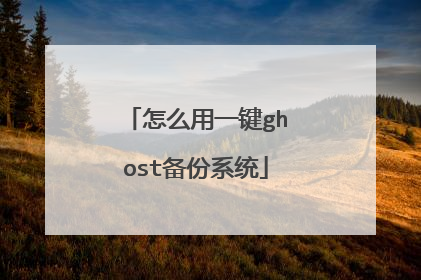
怎么用ghost备份系统?
用ghost备份系统的方法是打开ghost软件,选择备份文件存放的硬盘,按Tab键,将光标移动到OK上,点击回车键,按Tab键输入文件名,按回车键点击“Yes”按钮等待完成即可。软件能够完整而快速地复制备份、还原整个硬盘或单一分区。在微软的视窗操作系统广为流传的基础上,为避开微软视窗操作系统原始完整安装的费时和重装系统后驱动应用程序再装的麻烦,做好的干净系统用ghost来备份和还原。为使这个操作易于操作,流程被一键GHOST、一键还原精灵等进一步简化,它的易用很快得到菜鸟级人士的喜爱。rn更多关于怎么用ghost备份系统,进入:https://m.abcgonglue.com/ask/417a341615836173.html?zd查看更多内容

